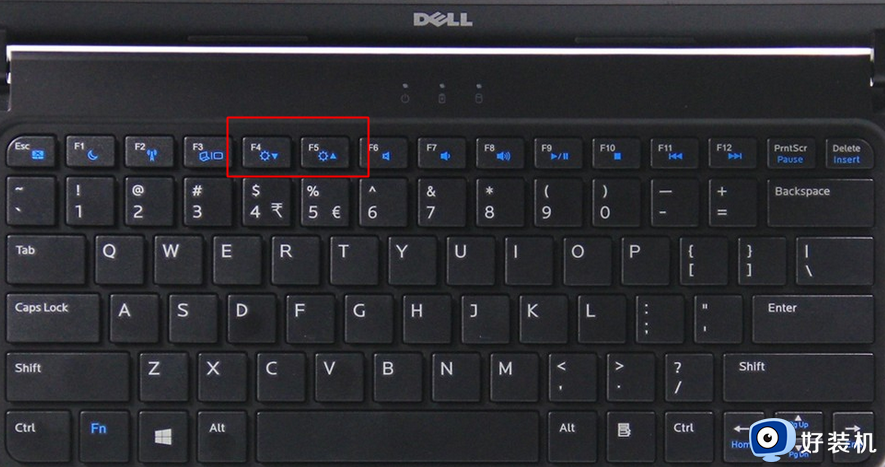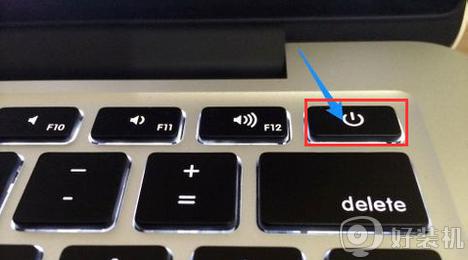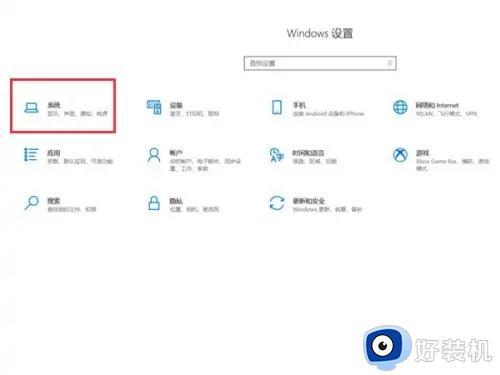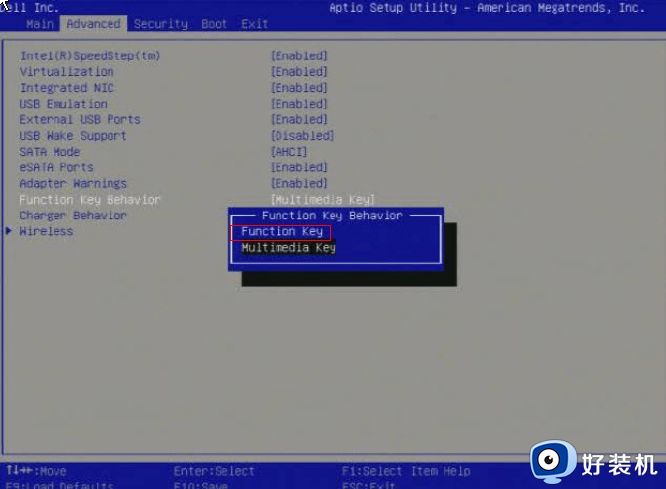戴尔电脑怎么截屏 戴尔电脑快速截屏的方法
时间:2024-02-27 13:59:00作者:huige
大家在使用电脑的时候,是否经常会用到截屏功能,然而有许多小伙伴并不知道戴尔电脑在截屏,其实操作方法有很多种,可以通过自带的截图功能或者第三方工具来进行截屏,如果你也有一样需求的话,不妨就跟随着笔者的步伐一起来学习一下戴尔电脑快速截屏的方法。
方法一、
1、按住电脑的windows键+prtscr键,即可截屏。
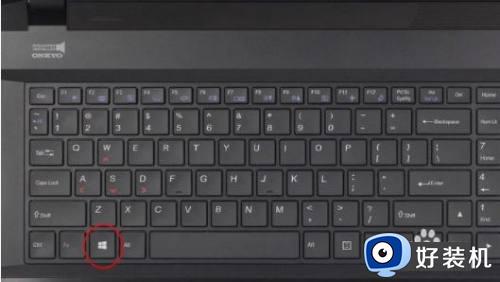

2、截屏后的图片在我的电脑里可以查看
方法二、
可以用电脑自带的截图工具来截图
1、按下键盘的windows键。
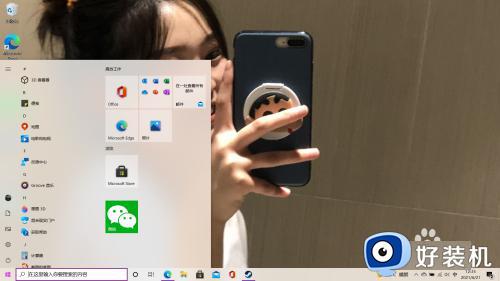
2、在搜索界面搜索截图工具,点击打开。
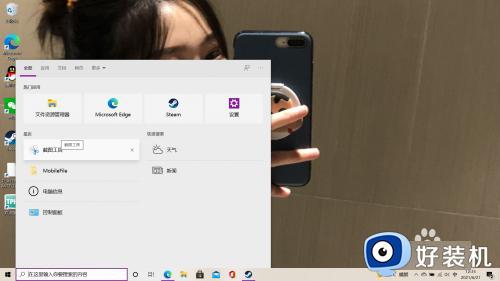
3、打开后,点击新建。
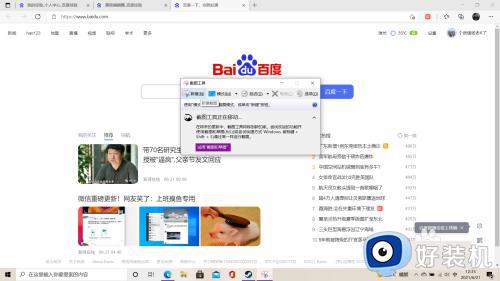
4、新建后,点住鼠标左击,拖至你想截图的地方。
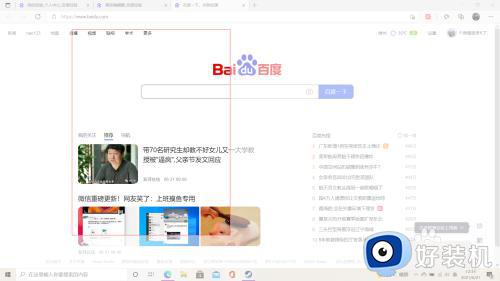
5、然后点击x,他会提醒你是否保存当前截图,选择是。
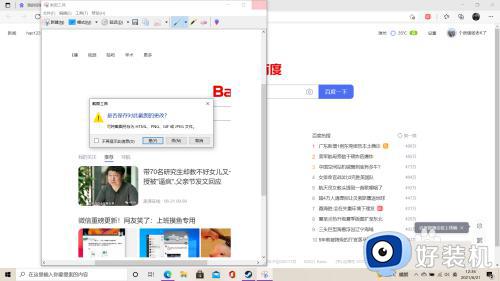
6、然后选择保存到的文件夹,重命名,这样就保存好了。
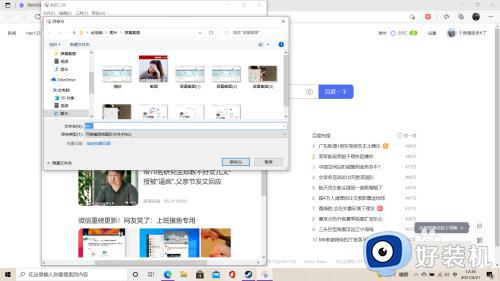
方法三、登录QQ
1、按下ctrl+alt+A键,选择你要截图的位置。
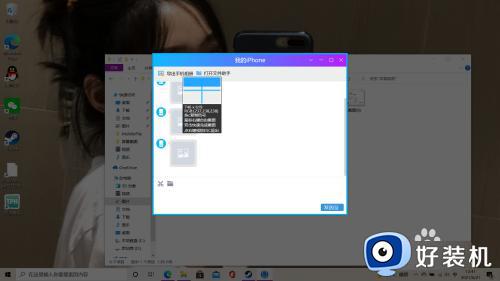
2、选好后,点击完成,即可。
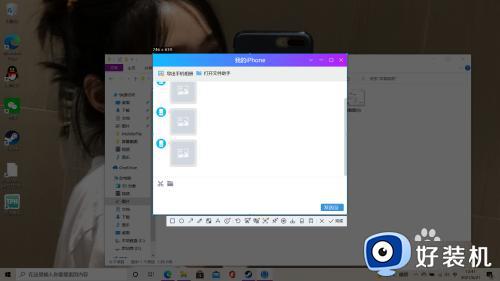
以上给大家介绍的就是戴尔电脑怎么截屏的详细内容,有需要的用户们可以参考上述方法步骤来进行操作,希望帮助到大家。